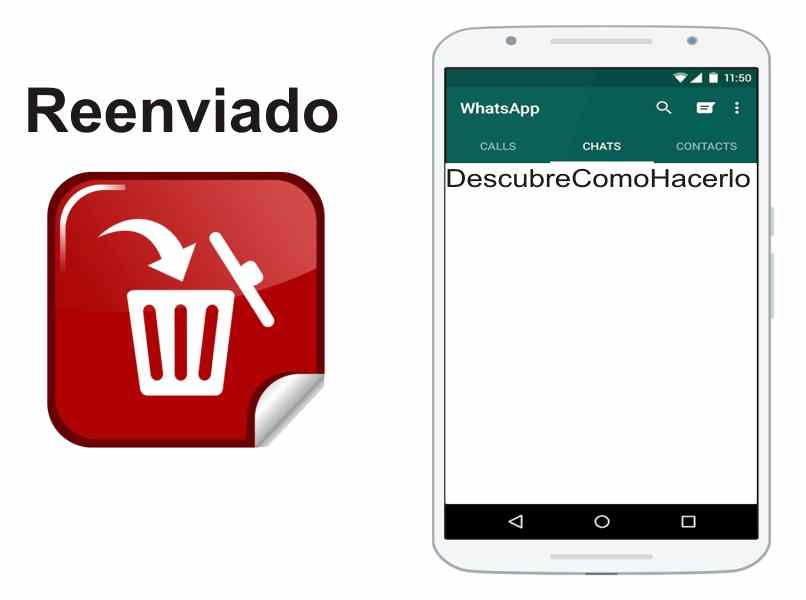Wenn Sie eine von WhatsApp empfangene Nachricht weiterleiten möchten, aber nicht möchten, dass das Label „Weitergeleitet“ angezeigt wird, ist dies sehr einfach. Sie müssen nur die zu sendende Nachricht gedrückt halten, falls die Nachricht gesendet wird Text, wählen Sie einfach die Kopieroption in der Symbolleiste oben auf dem Bildschirm. Wenn es sich um ein Bild oder Video handelt, müssen Sie nur das Teilen-Symbol und WhatsApp auswählen, dann den gewünschten Kontakt auswählen und fertig. Denken Sie daran, dass Sie mit WhatsApp privat auf Gruppennachrichten antworten können, sodass Sie eine privatere Unterhaltung führen können.
Contents
Wie sende ich eine Nachricht ohne das „Forwarded“-Tag?
Das erste, was Sie wissen sollten, ist, dass der Hinweis „Weitergeleitet“ in WhatsApp-Nachrichten die Funktion hat, Benutzer zu benachrichtigen, wenn es sich um eine Spam-Nachricht handelt. Wenn Sie also eine Nachricht viele Male weiterleiten, werden Sie feststellen, dass „Weitergeleitet“ steht, was bedeutet, dass sie einige Male gesendet wurde, während andere möglicherweise „Viele Male weitergeleitet“ sagen. In diesem Fall handelt es sich um eine Spam-Nachricht mehrfach weitergeleitet. Um eine Nachricht ohne das Label „Weitergeleitet“ weiterzuleiten, müssen Sie nur:
Mit Nachrichten und Links
Wenn Sie eine Textnachricht oder einen Link weiterleiten möchten und nicht möchten, dass sie das Label „Weitergeleitet“ haben, müssen Sie nur:
- Melden Sie sich bei Ihrem WhatsApp-Konto an.
- Wählen Sie den Chat aus, in dem sich die Nachricht befindet, die Sie weiterleiten möchten.
- Sobald Sie die Nachricht gefunden haben, die Sie weiterleiten möchten, müssen Sie sie einige Sekunden lang gedrückt halten.
- Eine Symbolleiste öffnet sich oben im Chat, Sie müssen nur die Option „Kopieren“ auswählen, das ist die mit der Zeichnung von zwei Quadraten.
- Als nächstes sollten Sie zum WhatsApp-Startbildschirm zurückkehren.
- Wählen Sie den Kontakt aus, an den Sie die Nachricht weiterleiten möchten. Um sie einzufügen, müssen Sie nur die Nachrichtenleiste gedrückt halten und die Option „Einfügen“ auswählen.
- Sobald Sie die Nachricht oder den Link eingefügt haben, müssen Sie nur noch auf die Schaltfläche “Senden” klicken und das war’s.
In Videos, Fotos, Dateien und Audio
Wenn es um das erneute Senden von Bildern oder Multimediadateien geht, ändert sich das Verfahren ein wenig, aber keine Sorge, es ist sehr einfach, dafür müssen Sie nur:
- Melden Sie sich bei Ihrem WhatsApp-Konto an.
- Suchen Sie dort den Chat, in dem sich die Nachricht befindet, die Sie weiterleiten möchten.
- Um die Datei auszuwählen, die Sie senden möchten, müssen Sie sie nur einige Sekunden lang gedrückt halten und die Option „Teilen“ auswählen, die Sie in der Symbolleiste oben auf dem Bildschirm sehen.
- Wählen Sie im Popup-Fenster WhatsApp und schließlich den Kontakt aus, mit dem Sie die Multimedia-Datei teilen möchten, und drücken Sie die grüne Taste, und das war’s.
Falls Sie diesen Vorgang nicht erfolgreich durchführen können, bitten wir Sie, Ihre Internetverbindung zu überprüfen, ob alles in einwandfreiem Zustand ist. Stellen Sie am besten sicher, dass Sie die neueste Version von WhatsApp haben, da Sie diese Aktionen sonst nicht ausführen können erfolgreich.
Was sind die Schritte, um eine WhatsApp-Nachricht ohne „Weitergeleitet“ weiterzuleiten?
Sie können dies von Ihrem mobilen Gerät aus tun, unabhängig vom Betriebssystem, denken Sie daran, dass WhatsApp es Ihnen ermöglicht, Ihre Nachrichten neu zu planen, dies mit der Absicht, dass Sie aktiv sein können, ohne Ihr Gerät in der Nähe zu haben.
Mit einem Android
Die Durchführung dieses Verfahrens von einem mobilen Gerät mit dem Android-Betriebssystem ist sehr einfach, dazu müssen Sie nur:
- Geben Sie den Chat ein, in dem sich die Nachricht befindet, die Sie weiterleiten möchten.
- Wenn es sich um eine Textnachricht handelt, halten Sie sie einfach gedrückt und wählen Sie das Symbol „Kopieren“ in der Symbolleiste oben auf dem Bildschirm.
- Dann müssen Sie nur noch zum Hauptbildschirm von WhatsApp gehen.
- Wählen Sie den Kontakt aus und drücken Sie in der Textleiste einige Sekunden lang und klicken Sie auf die Option “Einfügen”, und das war’s.

Wenn es sich nun um eine Audio-, Video- oder Bilddatei handelt, müssen Sie nur noch den Inhalt auswählen, den Sie weiterleiten möchten, und oben auf das Symbol „Teilen“ klicken. Dann müssen Sie nur noch die WhatsApp-App auswählen, um schließlich , Sie müssen nur auf den Chat oder den Kontakt klicken, an den Sie die Nachricht weiterleiten möchten, und das war’s.
Mit einem iOS
Das Ausführen dieses Verfahrens von einem iOS-Gerät aus ist den Schritten, die wir von einem Android-Gerät ausführen, sehr ähnlich. Denken Sie daran, dass dies nicht vom Betriebssystem der Geräte abhängt, sondern aus diesem Grund von der Oberfläche der WhatsApp-App.
Rufen Sie WhatsApp auf und wählen Sie den Chat aus, in dem sich die Nachricht befindet, die Sie weiterleiten möchten. Wenn es sich um eine Multimedia-Nachricht handelt, müssen Sie nur einige Sekunden lang drücken und dann das Teilen-Symbol in der Symbolleiste oben auf dem Bildschirm auswählen und dann auswählen WhatsApp erneut und wählen Sie den Kontakt aus, mit dem Sie die Nachricht teilen möchten.
Wenn es sich nun um eine Textnachricht oder einen Link handelt, müssen Sie nur einige Sekunden auf die Nachricht drücken und dann das Symbol „Kopieren“ auswählen. Sie müssen zum WhatsApp-Hauptbildschirm zurückkehren und den Kontakt auswählen, an den Sie weiterleiten möchten die Nachricht und clever.